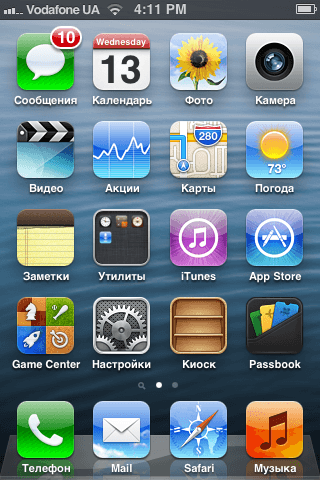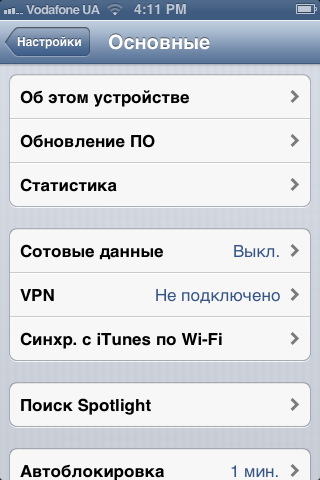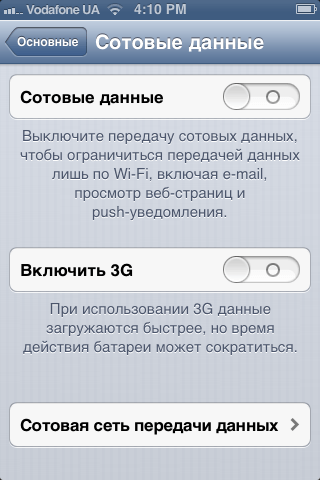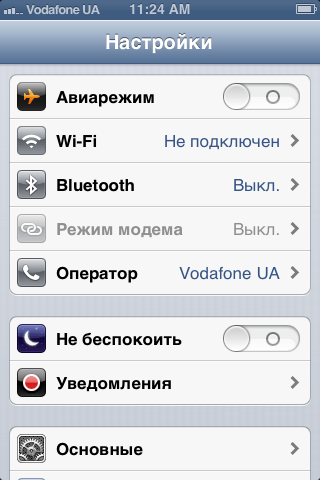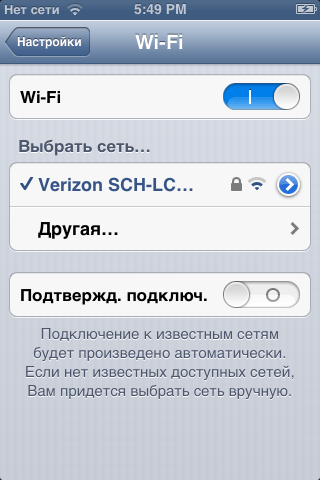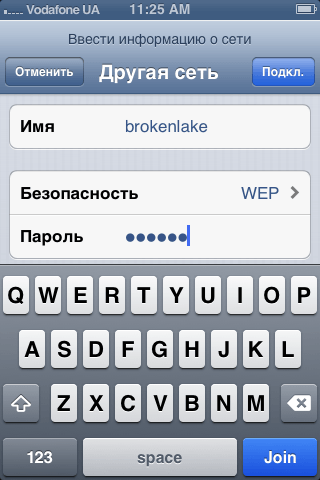Современный смартфон, будь это iPhone, iPad или медиаплеер iPod Touch обязательно связан с интернетом. Без доступа к сети устройство превращается в красивую и очень дорогую игрушку, неспособную реализовать и десятой доли заложенных в неё возможностей. Вы не сможете даже провести первичную активацию устройства и будете лишены возможности телефонных вызовов. Поэтому настройка доступа к сети — главная задача после покупки устройства. При помощи каких механизмов можно получить этот доступ и как его настроить, будет полезно знать каждому пользователю устройств компании Apple.
Содержание
Типы передачи данных в мобильных и беспроводных сетях
Сотовая связь — динамично развивающаяся отрасль, прогресс которой шагает семимильными шагами, а один стандарт сменяет другой. К счастью, все они обладают обратной совместимостью, поэтому даже в «банановой республике» вы не окажетесь без связи со своим iPhone последнего поколения. Поскольку не все планшеты фирмы Apple обладают встроенным радиомодулем, чтобы обеспечить их доступом к сети, вам понадобится 3G роутер или iPhone, работающий в режиме роутера.
2G/GSM
Первые терминалы стандарта GSM несли на борту только аналоговый модем, который позволял передавать и принимать данные со скоростью не больше 14,4 кБит/с. Поскольку модем был аналоговым, сеанс связи занимал линию так же, как и обычный голосовой звонок, что делало процедуру неудобной и очень дорогой. Поэтому выход в интернет с мобильного телефона до появления пакетной передачи данных был скорее диковинкой, чем обычной практикой.

GPRS/EDGE (пакетная передача данных)
Внедрение провайдерами пакетной передачи данных позволило отправлять данные и голос раздельно (и тарифицировать тоже), а скорость передачи данных выросла до 256 кБит/с. Этого уже достаточно для проверки электронной почты или открытия несложных интернет-страниц. Стандарт EDGE поднял входящую скорость ещё в два раза, но широкого распространения не получил ввиду победоносного наступления эпохи 3G.
В стандарте GPRS/EDGE могут работать абсолютно все устройства Apple со встроенным радиомодулем, включая самый первый iPhone. В настоящее время стандарт технически и морально устарел, но в отдалённых уголках страны это по-прежнему единственная возможность получить беспроводной интернет.

3G WCDMA/HDSPA
Внедрение стандартов 3G позволило поднять скорости приёма да 14 мБит/с и наконец-то заявить о полноценном интернете без проводов и границ. Даже этой скорости хватает для воспроизведения потокового видео и музыки, обмена объёмными файлами и работы интернет-мессенджеров. Следует отметить, что в США (а большинство серого импорта «яблочных» устройств именно оттуда родом) сосуществуют два частотных стандарта — CDMA 800 и HSPA. Терминалы с поддержкой CDMA 800 не смогут работать на территории РФ, так как этот частотный диапазон не лицензирован для гражданского применения и используется военными. На вторичном рынке такие модели продаются значительно дешевле по причине того, что могут работать только с сетью Wi-Fi — телефонный модуль использовать будет нельзя.

4G/LTE
Long Term Evolution — дальнейшее развитие протокола 3G, направленное на увеличение скорости приёма и передачи. Теперь для конечного абонента скорость загрузки может составлять до 100 Мбит/с, а передачи — до 50. Использование этого протокола требует модифицированной приёмопередающей части гаджета, фирма Apple обеспечила поддержку LTE, начиная с пятой версии iPhone. С iPad ситуация сложилась сложнее. В разных странах для работы LTE лицензирован строго определённый частотный диапазон. В США, Европе и РФ они не совпадают. Поэтому iPad 2, работающий с LTE в США, не сможет работать с ним в России и никакой прошивкой этого не исправить — ограничения на уровне железа радиомодуля. Полноценная работа с LTE «российского разлива» стала возможна с выпуском iPad Air и iPad Mini with Retina Display.
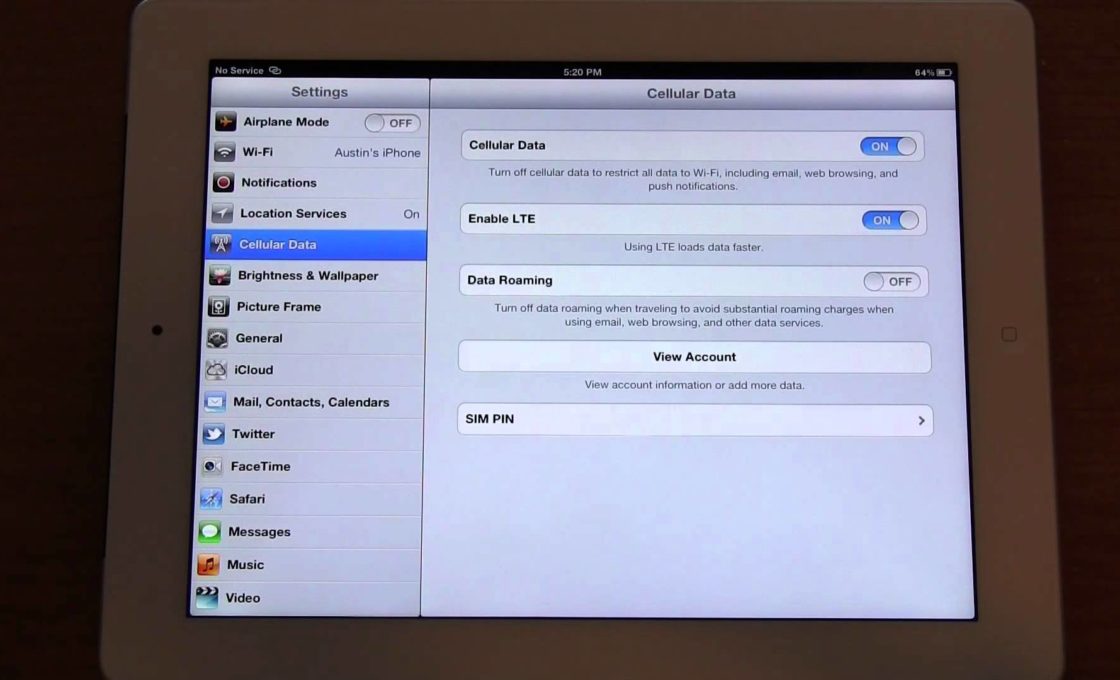
Wi-Fi
Подключиться к сети Wi-Fi вы сможете дома, в аэропорту, поезде или торгово-развлекательном центре — везде, где установлены беспроводные маршрутизаторы этого стандарта. Скорость доступа в зависимости от загруженности канала и расстояния до роутера может составлять от 54 мБит/с до 300 мБит/с. Для подключения необходимо знать имя сети (SSID) и пароль доступа. В большинстве случаев плата за пользование не взимается.
Главный недостаток этого способа подключения — малая дистанция эффективной работы. Несмотря на рекламные заявления о дальности в 300–400 метров, в помещении эффективный радиус действия может быть на порядок меньше. Также в общественных местах скорость может существенно падать из-за большого количества одновременных подключений.

WiMAX
Технология WiMAX является своеобразным гибридом между 3G и Wi-Fi, обеспечивая скорости, сопоставимые с 4G. Ни одно из устройств Apple напрямую к таким сетям подключаться не может и вам потребуется маршрутизатор, принимающий данные WiMAX и раздающий их в стандарте Wi-Fi. Впрочем, сети WiMAX — экзотика даже в крупных российских городах, т. к. стандарт проиграл гонку основному конкуренту — 4G/LTE. Ведь для внедрения последнего владельцам сотовых сетей достаточно модернизировать имеющееся оборудование, а не закупать и монтировать совершенно новую аппаратуру.
Владельцам планшетов iPad следует помнить, что только модели с приставкой Cellurar или 3G несут на борту телефонный модуль и могут работать в 3G/4G сетях. Остальные смогут пользоваться только сетями Wi-Fi или приобрести дополнительный 3G-роутер и всегда быть с мобильным интернетом.
Настройка, включение и пользование передачей данных в устройствах Apple
Благодаря исключительной дружелюбности операционной системы iOS к неподготовленному пользователю, настройка подключения к интернету происходит быстро и легко, буквально в несколько нажатий кнопок на экране. Для каждого из режимов (3G, LTE либо Wi-Fi) операционная система предоставляет отдельные переключатели, которые позволяют выбрать необходимый режим работы.
Настройка сотовой передачи данных (мобильного интернета)
Уже через десяток секунд после установки SIM-карты оператора сотовой сети ваш смартфон автоматически загрузит и применит все необходимые настройки для подключения к мобильному интернету. Вам лишь необходимо удостовериться, что передача данных включена в настройках системы и разрешён режим 3G.
- Откройте экран «Настройки», а оттуда перейдите в «Основные».
Откройте настройки ОС из домашнего экрана iPhone - Откройте раздел «Сотовые данные».
Из экрана настроек операционной системы перейдите в раздел «Сотовые данные» - Убедитесь, что переключатели «Сотовые данные» и «Включить 3G» активированы.
Включите передачу сотовых данных и режим 3G, если это в этом есть необходимость
Включение режима 3G не только повышает скорость доступа к интернету, но и ведёт к повышенному разряду батареи, поэтому включайте его лишь тогда, когда вам необходима высокая скорость передачи данных.
Видео: как настроить мобильный интернет на iPhone и iPad
Подключение к сетям Wi-Fi
Подключение к беспроводным сетям Wi-Fi реализуется ещё проще, чем к 3G. Главное, чтобы в радиусе действия оказался беспроводной маршрутизатор, к которому вам известны параметры авторизации.
- Убедитесь на экране «Настройки», что переключатель Wi-Fi активирован.
Удостоверьтесь в том, что Wi-Fi модуль смартфона включён - Выберите из списка доступных подключений нужную вам беспроводную сеть.
В списке доступных сетей отобразятся все сети, у которых включена трансляция SSID - Если сеть закрытого типа, введите ключ (пароль) сети во всплывшем диалоговом окне.
Введите пароль авторизации для подключения к интернету
Некоторые публичные сети из соображений безопасности не транслируют имя сети, а требуют его ввода вместе с паролем. В этом случае алгоритм подключения к сети будет немного другой.
- Откройте экран «Настройки», затем выберите раздел Wi-Fi.
- Из списка доступных сетей выберите пункт «Другая».
Если сеть скрыта, для подключения к ней воспользуйтесь пунктом «Другая» - Введите имя сети (SSID) и тип безопасности, а также пароль доступа, после чего нажмите кнопку «Подключить».
Последовательно вводите имя сети, тип шифрования и пароль - Если сеть с таким именем будет обнаружена, вы подключитесь к ней и сможете работать в обычном режиме.
В публичных местах, общественных организациях и учебных заведениях внутренние сети Wi-Fi могут предоставлять доступ к ограниченному количеству ресурсов или только к корпоративному контенту. Если сеть платная, при попытке открытия любой страницы в браузере вы попадёте на страницу платёжной системы.
Видео: как подключить iPad к Wi-Fi
Мобильный интернет в роуминге
Если вы много путешествуете, то обязательно столкнётесь с проблемой роуминга. Ведь при пересечении границы страны, а иногда и просто федерального округа, ваш тарифный план окажется недействительным, в результате вы можете оказаться вместо безлимитного интернета с тарифом, в котором идёт помегабайтная оплата за трафик. Это же справедливо и для голосового общения, но если звонки вы контролируете, доступ к интернету приложения используют в фоновом режиме. Это может привести к незапланированным тратам, в некоторых случаях — довольно существенным.
Если вы не знаете, как изменяется тарификация вашего пакета в роуминге, наилучшим решением будет ограничить использование мобильных данных в роуминге. Начиная с версии iOS 7, это можно сделать специальным переключателем в разделе «Сотовые данные» настроек смартфона.
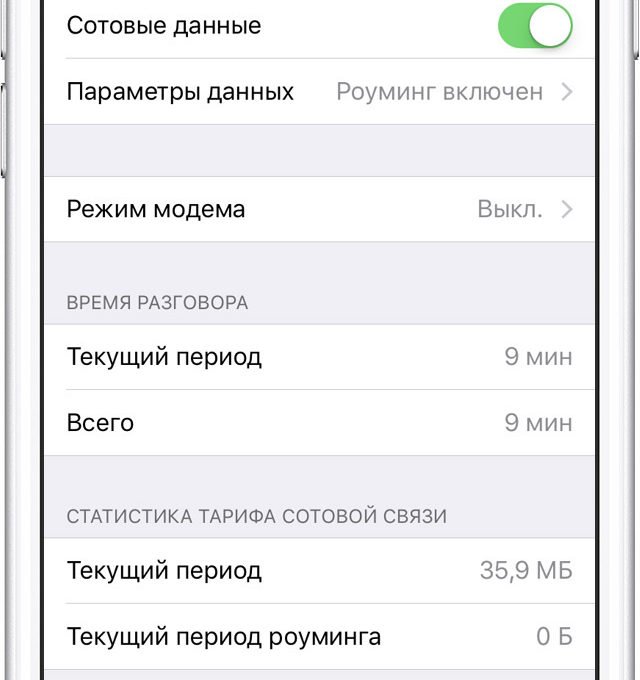
Владельцы старых устройств с версией операционной системы 6.1 и ниже такой возможности не имеют. Поэтому им стоит вообще отключить сотовую передачу данных на время нахождения смартфона в роуминге. Сделать это можно соответствующим переключателем экрана «Сотовые данные».
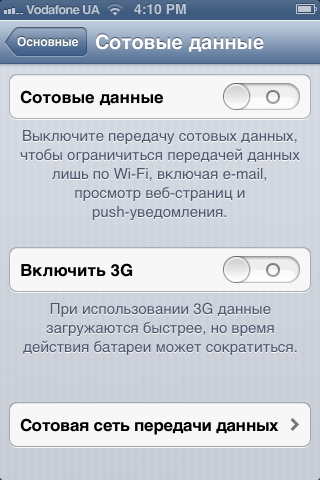
Возникают ситуации, когда без доступа к интернету оставаться нельзя, особенно за границей. Смартфон или планшет часто может использоваться как навигатор, гид-переводчик или терминал для VoIP сервисов. В этом случае наилучшим решением будет покупка стартового пакета местного оператора и использование его возможностей доступа к сети. Такие пакеты продаются на прилегающих к границе автозаправках, да и на самих пограничных пунктах пропуска.
Несмотря на разнообразие протоколов и механизмов передачи данных, семейство планшетов и смартфонов фирмы Apple уже «из коробки» оснащено необходимыми инструментами для работы с ними. Все подключения и переключения происходят совершенно прозрачно, в большинстве случаев — автоматически. Стоит заострять своё внимание разве что на работе устройства в роуминге, т. к. неосторожное включение использования данных в чужой сети может привести к дополнительным финансовым затратам, поэтому внимательно изучайте возможности своего тарифного плана.